|
Licencia a registrácia
Licenčná politika HoneycamuAko zaregistrovať Honeycam Ako získať znova svoj produktový kľúč Porovnanie edícií Honeycamu Pravidlá vrátenia peňazí Ako zrušiť registráciu Honeycamu Ako získať znova svoj produktový kľúč Funkcie a technické podmienky
Formáty GIF, WebP a WebMFormát APNG Kvantizácia FPS (snímky-obrázky za sekundu) Ako zmenšiť veľkosť súboru Prechod Použiť Dither na vylepšenie obrázkov Maximálna dĺžka záznamu Použiť odkladací priestor na disku Použiť DXGI Priame uloženie vo formáte MP4 Nápoveda o úpravách
Ako vložiť / upraviť / animovať textyAko vložiť/upraviť/animovať četové bubliny Ako vložiť/upraviť/animovať nálepky Ako používať efekty fotorámika Ako pridať kreslenie a text do animácie GIF Tipy pre Honeycam
Ako zachovať kvalitu obrázkov pri opätovnom ukladaní ako GIFUložiť názov pracovného súboru (ako aktuálneho) po úprave Klávesové skratky pre Honeycam Uložiť všetky nastavenia Riešenie problémov
Online overenie zlyhaloVstupný bod nebol nájdený Ako aktualizovať Honeycam Ako spustiť Honeycam ako správca Súbor animácie WebP sa na iPhone neprehráva plynulo Ako bezplatne nainštalovať kodek AV1 Keď sa Honeycam bezdôvodne vypne Keď Honeycam zlyhá pri otváraní videa Po uložení animácie do formátu GIF čas prehrávania nie je rovnaký Pri ukladaní súborov GIF je využitie procesora príliš vysoké |
Online overenie zlyhaloPri prvom spustení Honeycamu od jeho inštalácie sa vyžaduje internetové pripojenie. (Po úspešnom prvom spustení už pripojenie nie je potrebné.) Pri prvom spustení Honeycamu, ak váš počítač nemá pripojenie na internet, sa zobrazí chybové hlásenie, ako je uvedené nižšie. 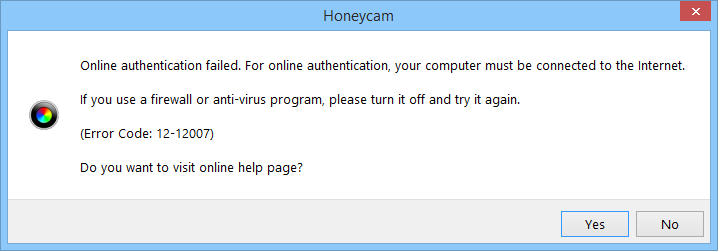 Ak je pripojenie v poriadku, ale správa sa vám stále zobrazuje, skúste prejsť na odkaz nižšie. (Ak je to možné, skúste to s prehliadačom Internet Explorer.) https://secure.bandisoft.comSkontrolujte, či máte prístup k odkazu cez prehliadač. Ak je váš prístup úspešný, webová stránka zobrazí správu, ako je uvedené nižšie. 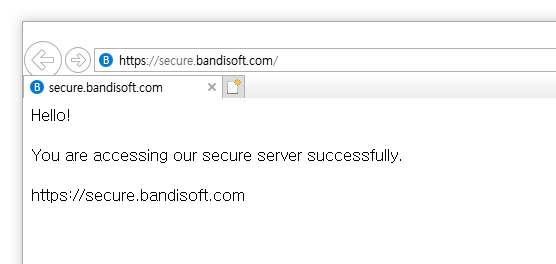 Ak sa vám nepodarí získať prístup k odkazu, príčinou môže byť brána firewall alebo iné chyby siete. Skúste problém vyriešiť jedným z nasledujúcich spôsobov: Nastavte hodiny OS Windows na správny čas.Ak vaše hodiny vo Windowse nie sú správne načasované, môže vám to zabrániť spustiť Honeycam. Nastavte hodiny na správny čas, ako je uvedené nižšie, a skúste znova spustiť Honeycam. 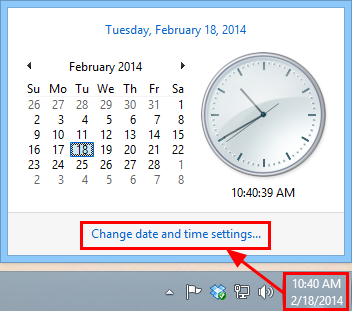 Vypnite antivírusový softvér a bránu firewall.
Odinštalujte a znova nainštalujte Honeycam.Odinštalujte Honeycam z vášho PC. Stiahnite si a preinštalujte si najnovšiu verziu z oficiálnej webovej stránky Bandisoftu a skúste znova spustiť Honeycam. » Stiahnuť HoneycamV prehliadači povoľte TLS.Ak je vo vašom prehliadači zakázaná akákoľvek verzia TLS, môže to spôsobiť chybu. Povoľte vo svojom prehliadači TLS 1.0/1.1/1.2 ako je uvedené nižšie a skúste znova spustiť Honeycam.
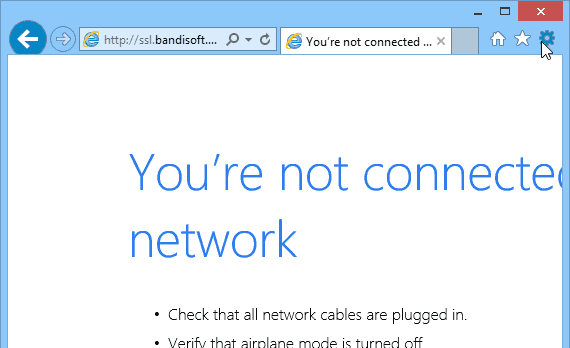 Ak Internet Explorer nie je v počítači k dispozícii, navštívte nižšie uvedený odkaz a pozrite si dokument pomocníka. » Ako otvoriť vlastnosti Internetu (Možnosti siete Internet) v systéme Windows 11
Povoliť automatickú aktualizáciu koreňových certifikátov.V systéme Windows je normálne, že koreňové certifikáty sa automaticky aktualizujú. Ak je automatická aktualizácia z nejakých dôvodov zakázaná a v počítači nie je platný certifikát, môže to spôsobiť zlyhanie registrácie. Ak chcete povoliť automatickú aktualizáciu, vyskúšajte nasledujúce kroky. Keďže toto riešenie vyžaduje, aby používateľ priamo upravil systémový register, odporúča sa vytvoriť zálohu aktuálneho registra.
HKEY_LOCAL_MACHINE\SOFTWARE\Policies\Microsoft\SystemCertificates\AuthRoot
DisableRootAutoUpdate
Zoznam chybových kódovNasleduje zoznam chýb, ktoré sa často vyskytujú, a ich význam. Kód chyby: 0-0, 2-0, 123456-0E-mailová adresa alebo produktový kľúč (alebo oboje) boli pri registrácii zadané nesprávne. Skontrolujte, či sú všetky informácie zadané správne; namiesto manuálneho zadávania sa odporúča použiť kopírovanie a prilepenie (Ctrl+C, Ctrl+V). Kód chyby: 10-0Spôsobené 404 Nenájdené. Ak ste v práci, skontrolujte firemnú bránu firewall. Kód chyby: 12-12002Spôsobené časovým limitom pripojenia k autentifikačnému serveru. Skontrolujte firewall. Kód chyby: 12-12057Spôsobené nesprávnym časom klientskeho PC. Skontrolujte, či sú hodiny v systéme Windows nastavené na správny čas.
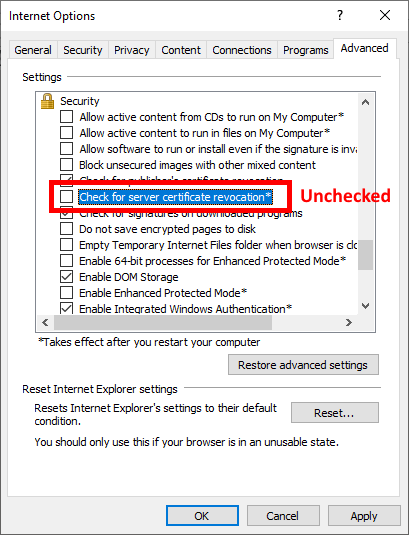
Ak Internet Explorer nie je v počítači k dispozícii, navštívte nižšie uvedený odkaz a pozrite si dokument pomocníka. » Ako otvoriť vlastnosti Internetu (Možnosti siete Internet) v systéme Windows 11
Kód chyby: 6-12029, 12-12029Nedá sa nadviazať spojenie so serverom HTTPS. Skontrolujte svoje nastavenia TLS alebo bránu firewall. Kód chyby: 6-2148098052Spôsobené zlyhaním overenia certifikátu nainštalovaného v systéme. Kód chyby: 2-12007Spôsobené zlyhaním rozlíšenia DNS. Zmeňte svoj server DNS. Kód chyby: 2-12157, 6-12157, 12-12157Problém môžete mať pri aktivácii softvéru od Bandisoftu alebo pri používaní niektorých jeho funkcií, ak váš webový prehliadač používa staršiu verziu protokolu TLS. 
Kód chyby: 2-1784Príčina neznáma. Predpokladá sa, že ide o problém systému. Kód chyby: 12-12031Príčina neznáma. Predpokladá sa, že ide o problém v nastaveniach TLS. Ak ani jedo z riešení nefunguje a stále máte rovnaký problém, kontaktujte nás na fóre Honeycamu alebo na apps@bandisoft.com. |
